wps如何批量将标题1修改为标题2 wps如何快速批量修改标题1为标题2
更新时间:2023-08-21 15:49:23作者:yang
wps如何批量将标题1修改为标题2,在日常使用WPS时,我们经常会遇到需要将大量的标题1修改为标题2的情况,这种情况下,如果一个一个手动修改,不仅费时费力,还可能出现疏漏。幸运的是WPS提供了一种快速批量修改标题1为标题2的方法,让我们能够高效地完成这项任务。通过简单的几步操作,我们可以轻松地将所有的标题1一键修改为标题2,无需逐个修改,大大提高了工作效率。接下来让我们一起来了解一下WPS如何实现这一功能。

使用快捷键CTRL+F调出替换,将光标定位到查找内容框,点击“格式 - 样式”,选择标题1,然后将光标定位到替换为,再点击“格式 - 样式”-选择标题2再替换。
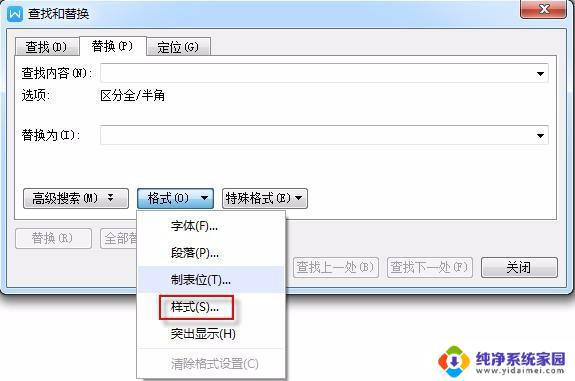
以上是WPS办公软件如何将所有标题1批量修改为标题2的全部内容,如果你遇到了相同的问题,可以按照本文中介绍的步骤进行修复,希望本文能够对大家有所帮助。
- 上一篇: 如何给文件加页码 Word文档如何快速添加页码
- 下一篇: 微信初始界面背景墙怎么设置 详细步骤与技巧
wps如何批量将标题1修改为标题2 wps如何快速批量修改标题1为标题2相关教程
- wps表格行标题怎样改成列标题 怎样在wps表格中将行标题改为列标题
- wps标题栏改颜色 wps标题栏颜色修改教程
- 实用技巧PPT批量修改字体,轻松解决大批量字体调整问题
- 图片批量修改尺寸 如何迅速地批量修改图片大小
- wps怎么改格式为“23 1” wps文档怎么将格式修改为23 1
- word文档一级标题字体 如何快速设置二级标题字体大小
- wps怎么取消图标标题 wps图标标题如何取消
- wps如何设置4级标题 wps如何设置4级标题样式
- wps如何添加更多添加标题的东西 wps如何添加更多标题格式
- wps如何能够使标题固定 wps表格如何使标题固定
- 笔记本开机按f1才能开机 电脑每次启动都要按F1怎么解决
- 电脑打印机怎么设置默认打印机 怎么在电脑上设置默认打印机
- windows取消pin登录 如何关闭Windows 10开机PIN码
- 刚刚删除的应用怎么恢复 安卓手机卸载应用后怎么恢复
- word用户名怎么改 Word用户名怎么改
- 电脑宽带错误651是怎么回事 宽带连接出现651错误怎么办